Как заменить аккумулятор на телефоне
В наше время, мобильные телефоны являются неотъемлемой частью нашей повседневной жизни. Они помогают нам оставаться на связи, работать, развлекаться и многое другое. Однако, с течением времени, аккумуляторы наших телефонов начинают терять свою емкость и требуют замены. Что же делать, если у вашего телефона аккумулятор несъемный? В этой статье мы рассмотрим несколько способов замены аккумулятора на телефоне с несъемным аккумулятором.
 Можно ли заменить несъемный аккумулятор в смартфоне
Можно ли заменить несъемный аккумулятор в смартфоне
Сначала давайте разберемся, почему некоторые производители решили сделать аккумуляторы несъемными. Есть несколько причин, почему они приняли такое решение:
-
Дизайн: Многие производители стремятся создать более тонкие и стильные телефоны. Несъемный аккумулятор позволяет им сделать телефон более компактным и эстетичным.
-
Водостойкость: Для достижения высокого уровня водостойкости, производители используют специальные герметичные корпуса. Заменяемый аккумулятор может нарушить эту герметичность, поэтому производители предпочитают сделать аккумулятор несъемным.
-
Безопасность: Некоторые производители предпочитают несъемный аккумулятор для предотвращения возможных повреждений или несанкционированной замены аккумулятора, что может привести к несчастным случаям.
 Когда заменить аккумулятор?
Когда заменить аккумулятор?
Несмотря на то, что аккумулятор несъемный, есть несколько признаков, которые могут указывать на то, что время его замены пришло:
-
Сокращенное время работы: Если вы заметили, что ваш телефон быстро разряжается даже после полной зарядки, это может быть признаком износа аккумулятора.
-
Неожиданные выключения: Если ваш телефон неожиданно выключается, даже если у него есть достаточный заряд, проблема может быть связана с аккумулятором.
-
Нагрев: Если ваш телефон нагревается слишком сильно при использовании, это может быть признаком неисправности аккумулятора.
Как заменить аккумулятор?
Хотя аккумулятор на вашем телефоне несъемный, есть несколько способов замены аккумулятора. Вот некоторые из них:
Обратитесь в авторизованный сервисный центр
Если ваш телефон все еще находится под гарантией или вы предпочитаете профессиональный подход, лучше всего обратиться в авторизованный сервисный центр. Они имеют опыт и необходимые инструменты для замены аккумулятора на вашем телефоне.
Воспользуйтесь услугами специалиста
Если вы не хотите обращаться в сервисный центр, вы можете попробовать найти квалифицированного специалиста, который может заменить аккумулятор на вашем телефоне. Обратите внимание, что это может быть дороже, чем обращение в сервисный центр и может повлечь за собой потерю гарантии.
 Замена аккумулятора самостоятельно
Замена аккумулятора самостоятельно
Если вы хорошо разбираетесь в электронике и у вас есть необходимые инструменты, вы можете попытаться самостоятельно заменить аккумулятор на своем телефоне. Важно следовать инструкциям производителя и быть осторожным, чтобы не повредить другие компоненты телефона.
Заменить несъемный аккумулятор
Хотя замена аккумулятора на телефоне с несъемным аккумулятором может быть немного сложнее, это все равно возможно. Вы можете обратиться в сервисный центр или специалиста, или самостоятельно заменить аккумулятор, если у вас есть необходимые навыки и инструменты. Важно помнить, что при самостоятельной замене аккумулятора вы можете потерять гарантию, поэтому решение стоит принимать осознанно.
Теперь, когда вы знаете, как заменить аккумулятор на телефоне с несъемным аккумулятором, вы можете продлить жизнь своего телефона и продолжать пользоваться им без проблем.
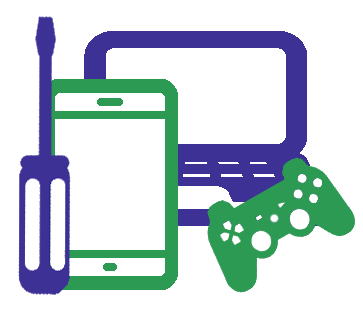


 Ноутбуки стали неотъемлемой частью нашей повседневной жизни. Мы используем их для работы, учебы, развлечений и связи с близкими. Но что делать,
Ноутбуки стали неотъемлемой частью нашей повседневной жизни. Мы используем их для работы, учебы, развлечений и связи с близкими. Но что делать, 

 Можно ли заменить несъемный аккумулятор в смартфоне
Можно ли заменить несъемный аккумулятор в смартфоне Когда заменить аккумулятор?
Когда заменить аккумулятор? Замена аккумулятора самостоятельно
Замена аккумулятора самостоятельно